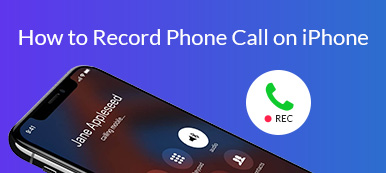Haluatko nauhoittaa puhelun, siepata upean pelattavuutesi tai tehdä reaktiovideon Samsung Galaxy S10: llä? Uuden sisäänrakennetun näytön tallenninominaisuuden avulla on paljon helpompaa saada upea videotallennus Samsung Galaxy S10: n tapahtumista. Voit myös asentaa kolmannen osapuolen sovelluksen, joka toimii hyvin Galaxy S10 -näytön nauhoittamiseen. Haluatko käyttää sisäänrakennettua näytön tallenninta tai kolmannen osapuolen sovellusta, löydät tapoja näytön ennätys Samsung Galaxy S10: ssä tässä viestissä.

Jos joudut tekemään video- ja äänitallenteen tietokoneellesi, Apeaksoft Screen Recorder tarjoaa ammattimaisen tavan tallentaa näytön toimintaa ja ääntä erilaisissa suosituissa muodoissa ja ottaa korkealaatuisia otoksia pelistä ja näytöstä.
- Tallenna kaikki toiminnot Windowsissa / Macissa korkealaatuisesti.
- Tartu ääni tietokonejärjestelmän ääni, mikrofoni / kaiutin tai molemmat.
- Säädä haluttu tallennuskehyksenopeus, videokoodekki ja paljon muuta.
- Muokkaa tallennettua ääntä / videota, säädä äänenvoimakkuutta, tee piirroksia ja lisää huomautuksia.
- Uusin laitteistokiihdytystekniikka kaappaamiseen alhaisella suorittimella, GPU: lla ja RAM-muistilla
- Osa 1. Kuvaruudutallennus Samsung Galaxy S10 -sovelluksella sisäänrakennetulla näytönauhurilla
- Osa 2. Kuvaruudutallennus Samsung Galaxy S10 -sovelluksella käyttämällä kolmannen osapuolen sovellusta
- Osa 3. Näytön nauhoittamiseen liittyviä usein kysyttyjä kysymyksiä Samsung Galaxy S10
Osa 1. Kuvaruudutallennus Samsung Galaxy S10 -sovelluksella sisäänrakennetulla näytönauhurilla
Uusilla näytön tallennin- ja kuvakaappausvaihtoehdoilla voit muistaa peliajat, luoda opetusvideon tai näyttää jollekulle, kuinka saavuttaa tietty tehtävä iPhonessa. Kun käytät näytön tallenninta Samsung Galaxy S10: ssä, sinun on huomattava, että se ei tallenna puhelin-, VOIP- tai videopuheluita. Jotkin sovellukset saattavat estää näytön tallentimen toiminnon tekijänoikeusrajoitusten vuoksi.
Vaihe 1 Avaa ensin Pika-asetukset-paneeli ja pyyhkäise sitten näytön yläreunasta alas kahdella sormella. Pyyhkäise vasemmalle ja napauta sitten Näytön tallennin. Kun ajastin on valmis, puhelin alkaa tallentaa Galaxy S10 -näyttöä.

Vaihe 2 Jos haluat lisätä itsesi videoon reaktiovideon luomista varten, voit käyttää etukameraa napauttamalla etukamerapainiketta. Sitten näet pienen ikkunan vasemmassa yläkulmassa ja se tallentaa kaiken tekemäsi.
Vaihe 3 Tallennuksen aikana voit kirjoittaa näytölle. Napauta vain Lyijykynä -painiketta, valitse haluamasi väri ja kirjoita sitten näytölle sormella tai S-kynällä. Huomaa, että et voi käyttää pelejä, videoita tai navigointivaihtoehtoja kirjoittaessasi näytölle. Kun kytket kynäominaisuuden pois päältä, näyttö palautuu normaaliksi.
Vaihe 4 Kun olet nauhoittanut, napauta stop. Video tallennetaan automaattisesti Galleriaan.

Ennen tallennusta voit käyttää näytön tallennuslaitteen asetuksia säätääksesi videon laatua, ääntä ja muita asetuksia videon täydentämiseksi. Avaa vain Pika-asetuspaneeli pyyhkäisemällä alas näytön yläreunasta kahdella sormella. Pyyhkäise vasemmalle ja kosketa ja pidä sen jälkeen näytönauhuria. Sitten joitain käytettävissä olevia vaihtoehtoja ilmestyy:
kuulostaa: Valitse, mitä ääniä video tallentaa. Voit valita Ei ääntä, Mediaäänet tai Mediaäänet ja mikrofoni.
Videon laatu: Valitse haluamasi laatu videoille, mukaan lukien 1080p, 720p ja 480p.
Selfie-videon koko: Säädä ponnahdusikkunan kokoa, kun nauhoitat itseäsi etukameralla.
Täältä saatat pitää: 6 Paras tapa tallentaa iPhone-näyttö
Osa 2. Kuvaruudutallennus Samsung Galaxy S10 -sovelluksella käyttämällä kolmannen osapuolen sovellusta
Sisäänrakennetun Screen Recorderin käyttämisen sijaan voit myös tallentaa näytön Android-puhelimiin kolmannen osapuolen sovelluksella, kuten AZ Screen Recorder, XRecorder ja Super Screen Recorder.
1. AZ-näytön tallennin
AZ Screen Recorder on loistava Samsung-näytön tallennin, jolla on kyky tallentaa mitä tahansa näytölläsi näkyvää. Tässä on mitä sinun tulee tehdä:
Vaihe 1 Aloita lataamalla sovellusmuoto Google Play Kaupasta.
Vaihe 2 Kun se on asennettu, käynnistä se Samsung Galaxy S10:ssä, ja se näyttää näytölläsi sarjan ympyröitä, joissa on tallennus-, kuvakaappaus- ja muita vaihtoehtoja. Ennen näytön tallentamista pääset sovelluksen asetuksiin napauttamalla kelluvaa painiketta ja painamalla hammaspyörän muotoista painiketta. Sitten siirryt valikkoon, jossa voit säätää videon laatua ja tiedostotilaa kaapattujen videoiden tallentamiseksi.
Vaihe 3 Lyö ennätys -painiketta ja sitten sinun on vahvistettava näytön tallennus. Napauta vain stop -painike lopettaa nauhoituksen. Tallennettu video tallennetaan sitten galleriaan.
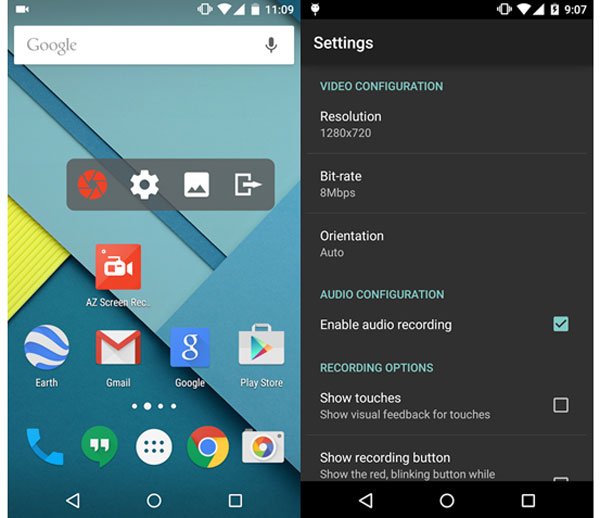
2. XRecorder
XRecorder on toinen loistava valinta Android-näytön tallentamiseen. Yksinkertaisen käyttöliittymän avulla voit helposti kaapata Samsung-näytön. Sillä ei ole aikarajoituksia eikä vesileimaa. Voit käyttää sitä tallentaaksesi pelisi parhaalla laadulla. Voit jopa muokata tallennetta halutessasi. Ja kelluva ikkuna on todella kätevä.
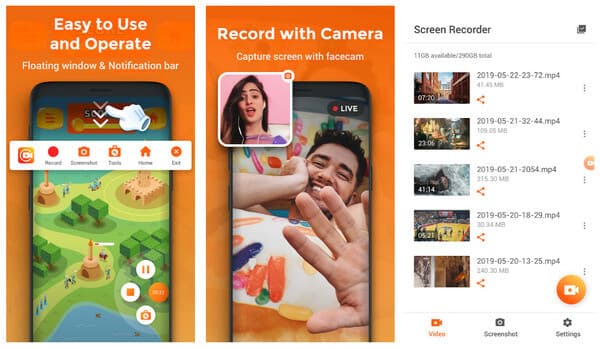
3. Super Screen Recorder
Super Screen Recorder on hyödyllinen sovellus, joka voi tallentaa näytön Androidilla. Se tukee 2K-, 12Mbps- ja 60FPS-lähtöä. Voit tallentaa pitkäkestoista videota ilman rajoituksia (kunhan sinulla on tarpeeksi tallennustilaa). Super Screen Recorderin avulla voit nauttia joukosta uskomattomia toimintoja, kuten suoratoistoa, sivellintyökalua, videoeditoria ja GIF-muodostusta.
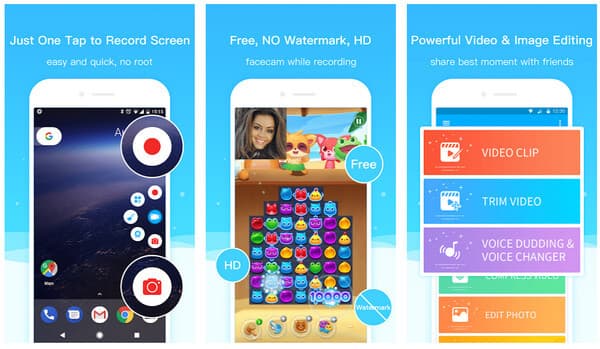 Ihmiset kysyvät myös:
Ihmiset kysyvät myös:Osa 3. Näytön nauhoittamiseen liittyviä usein kysyttyjä kysymyksiä Samsung Galaxy S10
1. Voinko tallentaa pelin Samsung Note10 -laitteeseen?
Note10: n uuden näytön tallennusominaisuuden avulla voit tallentaa mobiilipelejä helposti.
2. Kuinka käyttää näytönauhurin asetuksia Galaxy-puhelimessa?
Avaa Pika-asetuspaneeli pyyhkäisemällä alas näytön yläreunasta kahdella sormella. Pyyhkäise vasemmalle ja kosketa ja pidä sen jälkeen näytönauhuria. Sitten näet käytettävissä olevat vaihtoehdot: Ääni, Videon laatu ja Selfie-videon koko. Voit säätää näitä asetuksia tehdäksesi videostasi täydellisen.
3. Kuinka ottaa kuvakaappaus Galaxy-puhelimellani?
Kun haluat ottaa kuvakaappauksen, pidä vain virta- ja äänenvoimakkuuden vähennysnäppäimiä samanaikaisesti. Näyttö vilkkuu osoittaen, että kuvakaappaus on otettu.
4. Mihin tallenteet tallennetaan?
Oletuksena tallennetut videot tallennetaan automaattisesti galleriaan.
Kun olet lukenut tämän viestin, voit tallentaa näytön Samsung Galaxy S10 -kamerassa kahdella helposti. Valitse haluamasi aloittaaksesi nauhoituksen. Jos sinulla on kysyttävää, voit jättää kommentin tai ottaa yhteyttä meihin.



 iPhone Data Recovery
iPhone Data Recovery iOS-järjestelmän palauttaminen
iOS-järjestelmän palauttaminen iOS-tietojen varmuuskopiointi ja palautus
iOS-tietojen varmuuskopiointi ja palautus iOS-näytön tallennin
iOS-näytön tallennin MobieTrans
MobieTrans iPhone Transfer
iPhone Transfer iPhone Eraser
iPhone Eraser WhatsApp-siirto
WhatsApp-siirto iOS-lukituksen poistaja
iOS-lukituksen poistaja Ilmainen HEIC-muunnin
Ilmainen HEIC-muunnin iPhonen sijainnin vaihtaja
iPhonen sijainnin vaihtaja Android Data Recovery
Android Data Recovery Rikkoutunut Android Data Extraction
Rikkoutunut Android Data Extraction Android Data Backup & Restore
Android Data Backup & Restore Puhelimen siirto
Puhelimen siirto Data Recovery
Data Recovery Blu-ray-soitin
Blu-ray-soitin Mac Cleaner
Mac Cleaner DVD Creator
DVD Creator PDF Converter Ultimate
PDF Converter Ultimate Windowsin salasanan palautus
Windowsin salasanan palautus Puhelimen peili
Puhelimen peili Video Converter Ultimate
Video Converter Ultimate video Editor
video Editor Screen Recorder
Screen Recorder PPT to Video Converter
PPT to Video Converter Diaesityksen tekijä
Diaesityksen tekijä Vapaa Video Converter
Vapaa Video Converter Vapaa näytön tallennin
Vapaa näytön tallennin Ilmainen HEIC-muunnin
Ilmainen HEIC-muunnin Ilmainen videokompressori
Ilmainen videokompressori Ilmainen PDF-kompressori
Ilmainen PDF-kompressori Ilmainen äänimuunnin
Ilmainen äänimuunnin Ilmainen äänitys
Ilmainen äänitys Vapaa Video Joiner
Vapaa Video Joiner Ilmainen kuvan kompressori
Ilmainen kuvan kompressori Ilmainen taustapyyhekumi
Ilmainen taustapyyhekumi Ilmainen kuvan parannin
Ilmainen kuvan parannin Ilmainen vesileiman poistaja
Ilmainen vesileiman poistaja iPhone-näytön lukitus
iPhone-näytön lukitus Pulmapeli Cube
Pulmapeli Cube